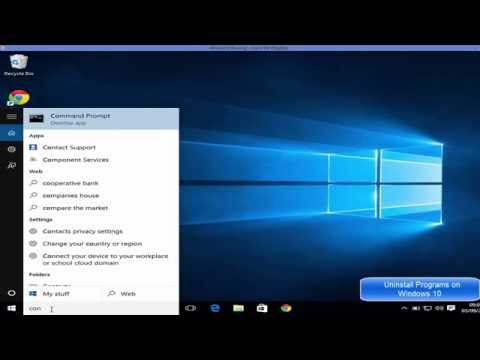Firefox mempunyai reputasi sebagai babi sumber, dan sukar untuk menurunkannya ke tahap penyemak imbas yang lebih ramping. Walaupun begitu, jika CPU anda menggunakan pemotretan hingga 100% semasa penyemakan imbas asas, ada sesuatu yang tidak kena. Pastikan untuk memeriksa pelanjutan dan pemalam yang anda pasang, dan untuk mengubah tetapan sistem jika perlu.
Langkah-langkah
Kaedah 1 dari 3: Penyelesaian Masalah

Langkah 1. Mulakan Firefox dalam mod selamat
Masukkan about: support di bar alamat anda untuk mengunjungi halaman Maklumat Penyelesaian Masalah. Klik Mulakan semula dengan semua alat tambah dilumpuhkan. Apabila tetingkap pop timbul muncul, pilih Safe Mode. Semua alat tambah akan dilumpuhkan semasa sesi ini. Semak imbas seperti biasa, dan periksa kitaran CPU anda. Sekiranya Firefox menggunakan lebih banyak kitaran dalam mod selamat, teruskan ke langkah seterusnya. Jika tidak, cuba kaedah lain.
Anda juga dapat menjangkau halaman ini dengan mengklik ikon menu, kemudian ikon tanda tanya, dan kemudian Menyelesaikan Masalah

Langkah 2. Lumpuhkan peluasan
Tutup dan buka semula Firefox untuk kembali ke mod biasa. Masukkan about: addons di bar alamat untuk mengunjungi Pengurus Tambah. Klik tab Sambungan dan pilih Nonaktifkan untuk mematikan satu pelanjutan buat sementara waktu. Sekiranya diminta untuk memulakan semula Firefox, lakukannya. Cari sebentar dengan peluasan yang dilumpuhkan, periksa penggunaan CPU anda.
- Halaman ini menyenaraikan peluasan dengan masalah yang diketahui, serta penyelesaian. Senarai ini tidak lengkap atau terkini, tetapi ini adalah titik permulaan yang baik.
- Penyebab yang paling biasa adalah antivirus, penyekat iklan, dan add-on Adobe Reader. Uji ini terlebih dahulu.

Langkah 3. Ulangi dengan sambungan lain
Sekiranya penggunaan CPU belum menurun, nonaktifkan add-on lain dan teruskan melayari. Ulangi sehingga penggunaan CPU anda menurun. Tambahan terakhir yang dilumpuhkan mungkin menjadi masalahnya. Pastikan ia dilumpuhkan sehingga anda perlu menggunakannya.
Sebilangan besar add-on dapat memonopoli CPU anda walaupun tidak ada add-on yang rosak. Sekiranya ini berlaku, matikan apa sahaja yang tidak kerap anda gunakan

Langkah 4. Kembali ke tema lalai
Sekiranya masalah anda masih tidak dapat diselesaikan, tema khusus mungkin menimbulkan masalah. Lawati tab Penampilan di Pengurus Pengaya, dan beralih ke tema lalai.
Kaedah 2 dari 3: Penyelesaian Masalah Pemalam

Langkah 1. Kemas kini pemalam anda
Lawati https://www.mozilla.org/en-US/plugincheck/ untuk memeriksa status pemalam anda. Sekiranya anda melihat butang Kemas kini Sekarang, klik dan tunggu sehingga kemas kini. Mulakan semula Firefox setelah selesai. Plugin dapat meningkatkan penggunaan CPU ketika anda melihat video, PDF, atau media lain.

Langkah 2. Laraskan tingkah laku pemalam
Setelah semua pemalam anda dikemas kini, mengujinya cukup mudah:
- Lawati tab Pemalam pengurus Tambah-Tambah.
- Klik setiap menu lungsur yang bertuliskan "Selalu Aktifkan" dan tetapkan ke "Minta Aktifkan" sebagai gantinya.
- Semak imbas seperti biasa. Anda akan melihat pop timbul kecil setiap kali plugin meminta untuk diaktifkan. Sekiranya anda mengatakan "Ya" dan penggunaan CPU anda meningkat, plugin itulah masalahnya.
- Apabila masalah dikenal pasti, cari pemalam alternatif untuk format yang sama. Sekiranya tidak ada, biarkan pemalam itu dalam mod "Minta Aktifkan".

Langkah 3. Pasang sambungan baru untuk melumpuhkan kandungan masalah
Salah satu penyelesaiannya ialah menyekat media yang tidak mahu anda lihat terlebih dahulu. Cuba sambungan berikut:
- Sekiranya Flash menyebabkan masalah, pasang Flashblock.
- Sekiranya JavaScript menyebabkan masalah, pasang NoScript. Ini akan memerlukan usaha langsung pada mulanya untuk mematikan skrip yang bermasalah satu demi satu.
- Untuk beban CPU yang lebih rendah, pasang Adblock Plus atau penyekat iklan lain.

Langkah 4. Tetapkan semula Firefox
Sekiranya semuanya gagal, kembalikan Firefox anda ke keadaan lalai. Ini akan menghapus tambahan anda secara kekal, tetapi kebanyakan pilihan dan penanda halaman tetap tidak berubah. Untuk melakukan ini, kembali ke: support dan klik Refresh Firefox.
Anda mungkin ingin mencuba masalah lain di bawah sebelum anda menyelesaikannya. Sekiranya Safe Mode menyelesaikan masalah anda, add-on hampir pasti menjadi masalahnya
Kaedah 3 dari 3: Penyelesaian Lain

Langkah 1. Tukar versi Firefox anda
Periksa versi Firefox anda untuk mengemas kini versi terkini secara automatik. Sekiranya anda sudah mengemas kini, muat turun Firefox Beta. Beta merangkumi pembetulan pepijat dalam proses yang belum berjaya ke Firefox biasa.
Tidak diganti dengan versi Firefox yang lebih lama. Mereka mungkin mempunyai risiko keselamatan

Langkah 2. Keluarkan perisian hasad dari komputer anda
Sekiranya anda melihat pop timbul dan iklan lain di setiap laman web, komputer anda dijangkiti perisian hasad. Walaupun tidak ada tanda-tanda yang jelas, disyorkan menjalankan imbasan antivirus. Perisian berbahaya mungkin telah mengakses CPU anda.

Langkah 3. Lumpuhkan mod keserasian Windows
Sekiranya anda menggunakan Windows, klik kanan ikon Firefox di desktop anda. Pilih Properties, kemudian tab Keserasian. Sekiranya kotak pilihan di bawah Mod Keserasian dicentang, hapus centang dan mulakan semula Firefox.

Langkah 4. Togol pecutan perkakasan
Pecutan perkakasan memberikan kerja keras unit pemprosesan grafik anda, secara teori membebaskan CPU anda. Ini umumnya berfungsi seperti yang dimaksudkan di Firefox, tetapi dapat menjadi bumerang di laman web tertentu atau di komputer dengan OS atau kad grafik yang lebih lama. Cuba sehari dengan pecutan perkakasan dan sehari tanpa, untuk membandingkan kesannya:
- Masukkan about: preferences # maju di bar alamat Firefox, atau klik ikon menu (tiga baris), kemudian Preferences, kemudian tab Advanced.
- Tandai atau hapus centang "Gunakan pecutan perkakasan jika ada."
- Mulakan semula Firefox.

Langkah 5. Togol pecutan perkakasan untuk video Flash
Pemain Flash anda mungkin menggunakan pecutan perkakasan walaupun Firefox telah melumpuhkannya. Klik kanan pada video Flash dan pilih Tetapan. Klik tab paling kiri (Paparan) dan tandai atau hapus centang "Aktifkan pecutan perkakasan." Laraskan ini agar sesuai dengan tetapan Firefox anda.
Beberapa hos video kini menggunakan pemain HTML5 dan bukannya Flash. Ini harus disesuaikan dengan betul pada tetapan Firefox anda

Langkah 6. Lumpuhkan WebGL
WebGL adalah teknologi pecutan perkakasan yang serupa, kebanyakannya digunakan untuk penggunaan intensif grafik seperti permainan penyemak imbas 3D. Telah diketahui menggunakan kitaran CPU pada masa lalu, tetapi masalah ini jarang berlaku pada Firefox moden. Anda boleh melumpuhkannya sekiranya:
- Masukkan about: config di bar alamat. Seperti kata amaran, anda tidak boleh mengubah tetapan di sini tanpa mengetahui apa yang anda lakukan.
- Cari webgl.disabled. (Jangan mengelirukan ini dengan tetapan serupa yang lain.)
- Klik dua kali baris itu untuk menukar nilai menjadi True.
- Mulakan semula Firefox.
Petua
- Percepatan perkakasan biasanya mengurangkan kitaran CPU, tetapi mungkin atau tidak dapat mengurangkan penggunaan tenaga secara keseluruhan.
- Pecutan perkakasan mungkin lebih berkesan jika anda mengemas kini pemacu kad video anda.